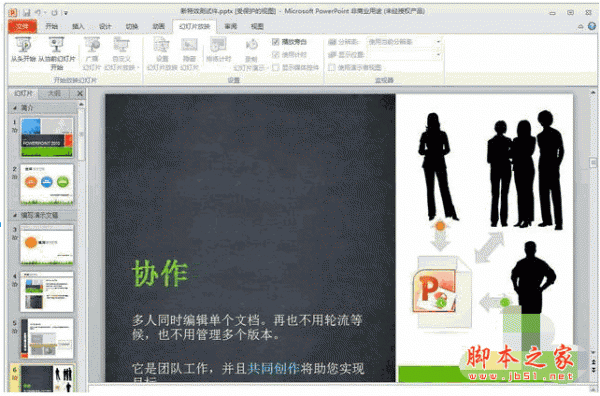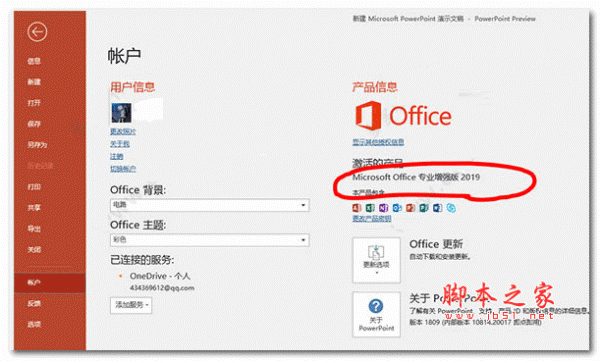PPT怎么绘制大树图形? ppt树木的画法
发布时间:2021-10-06 14:10:02 作者:手工客
PPT怎么绘制大树图形?ppt中想要绘制一颗大树,该怎么使用各种图形组合成大树呢?下面我们就来看看ppt树木的画法,需要的朋友可以参考下
ppt中想要绘制大树,该怎么绘制大树图形呢?下面我们就来看看详细的教程。
在插入选项卡中点击形状,选择其中的矩形,在页面上绘制出形状。

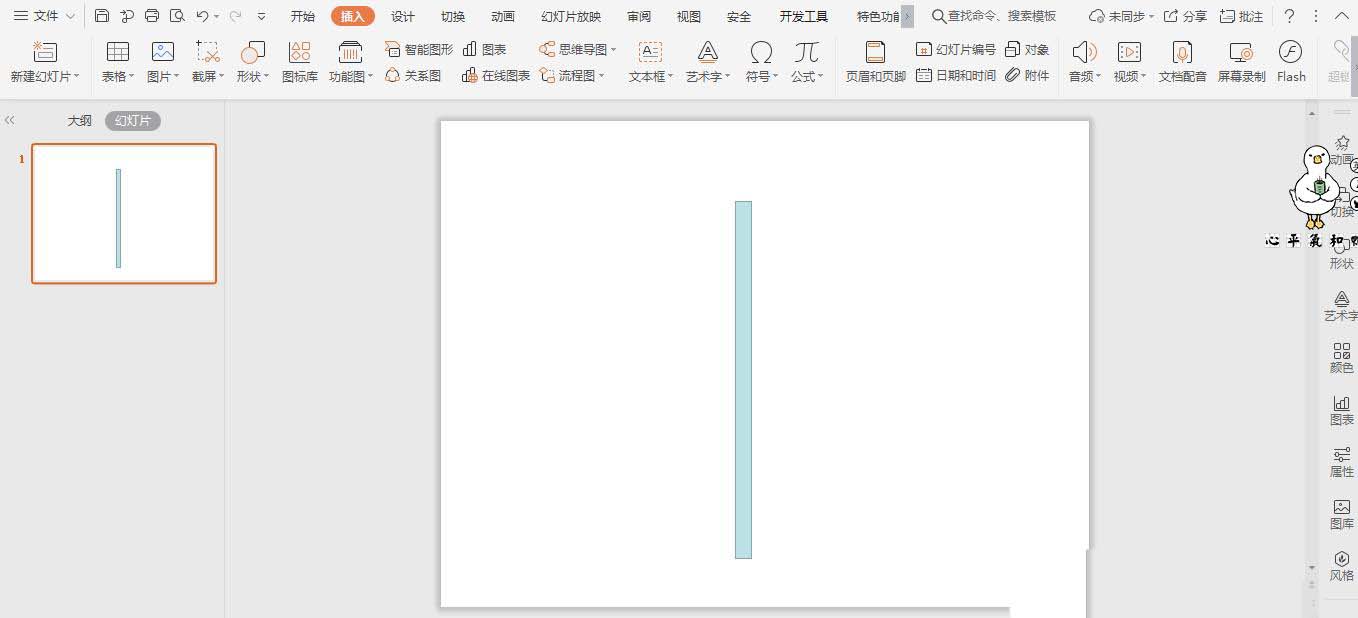
接着插入一个等腰三角形,鼠标进行旋转,放置在矩形的一侧。
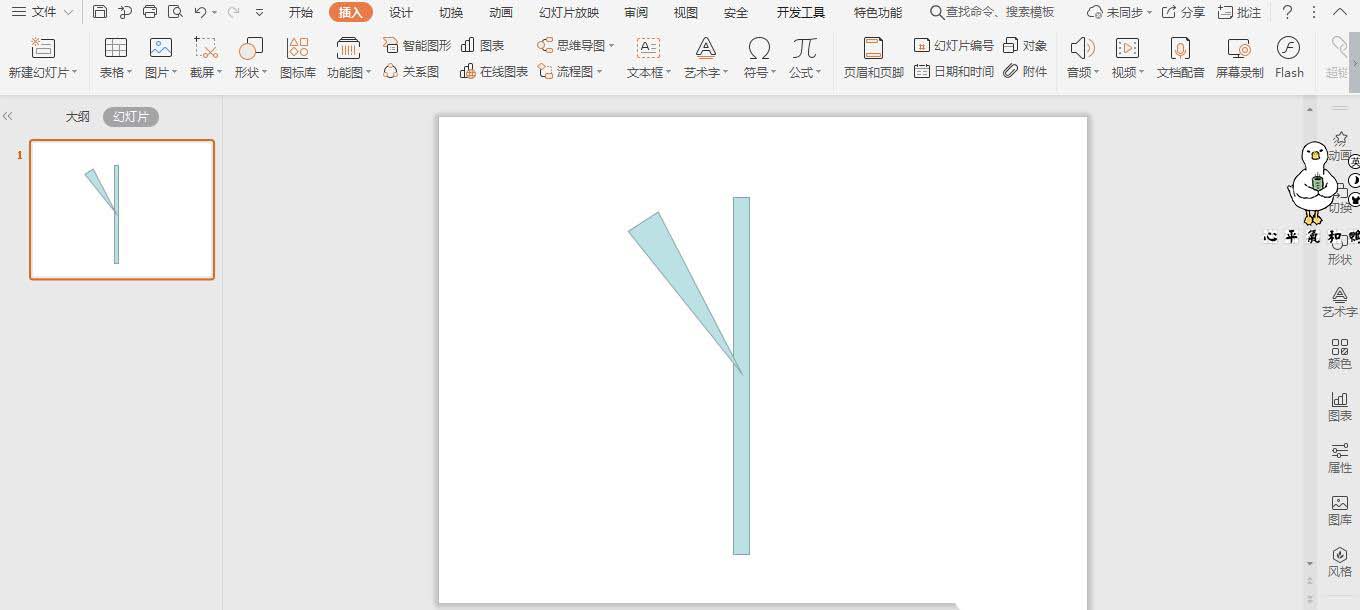
选中等腰三角形,按住ctrl键,鼠标拖动进行复制,摆放如图所示的位置。
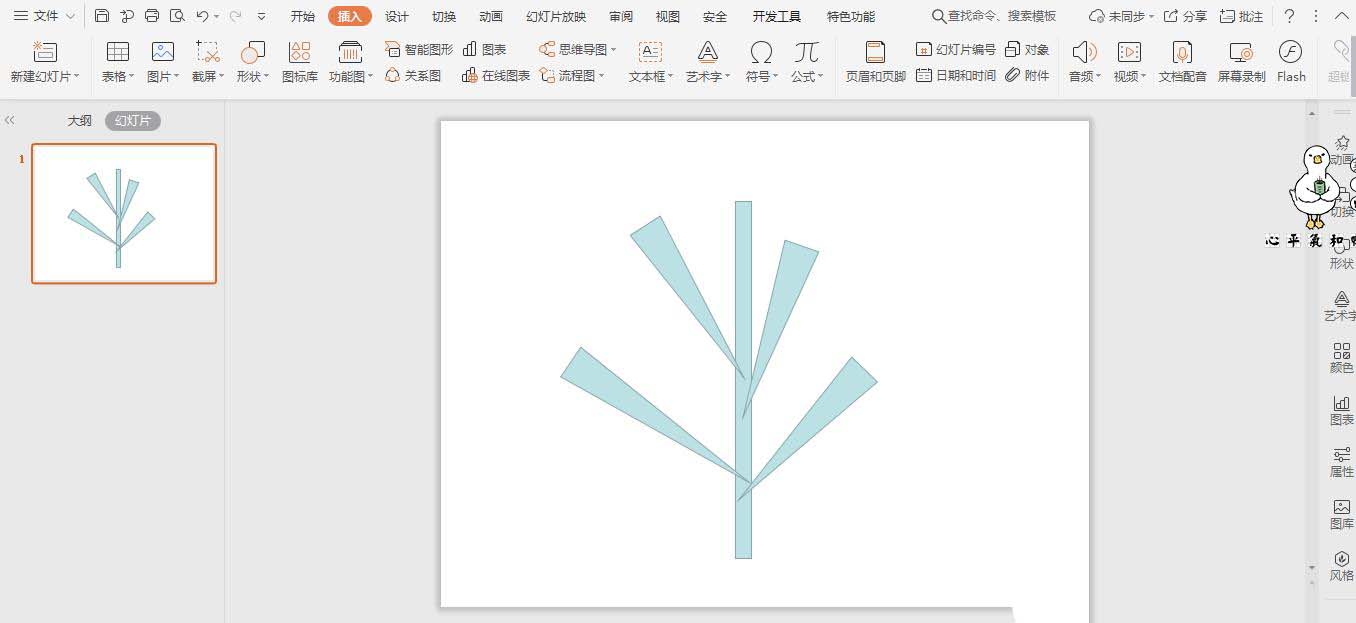
选中所有的等腰三角形,鼠标右键“置于底层”。
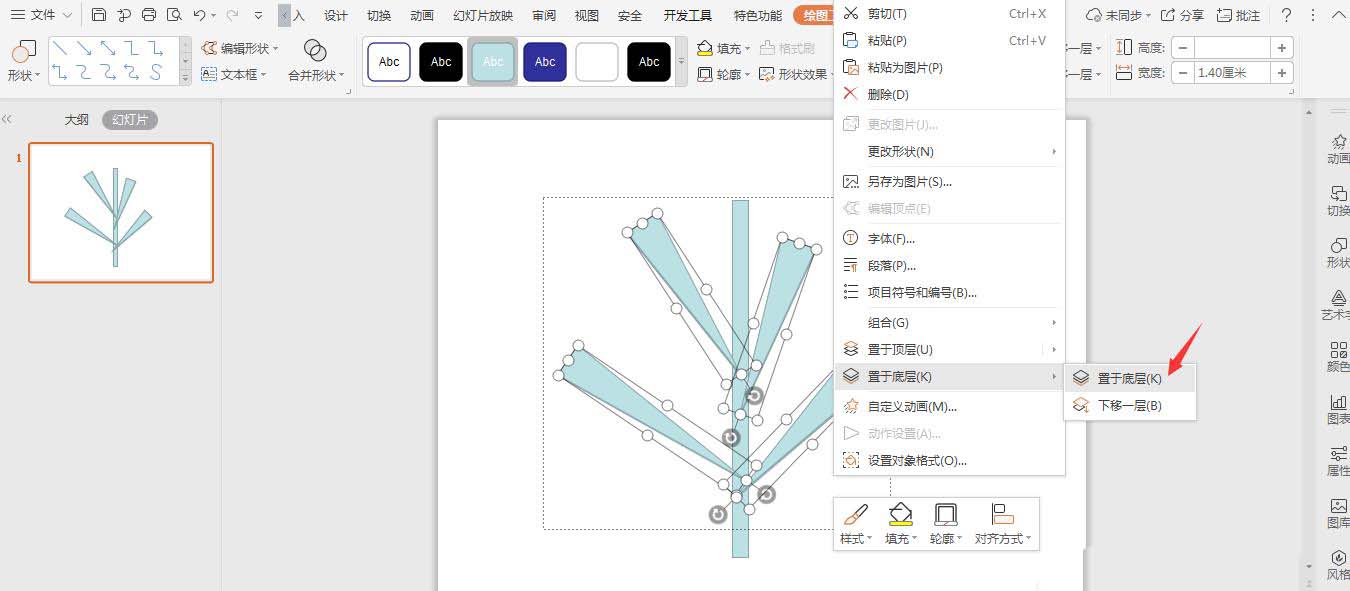
然后插入圆形,放置在等腰三角形的上方。
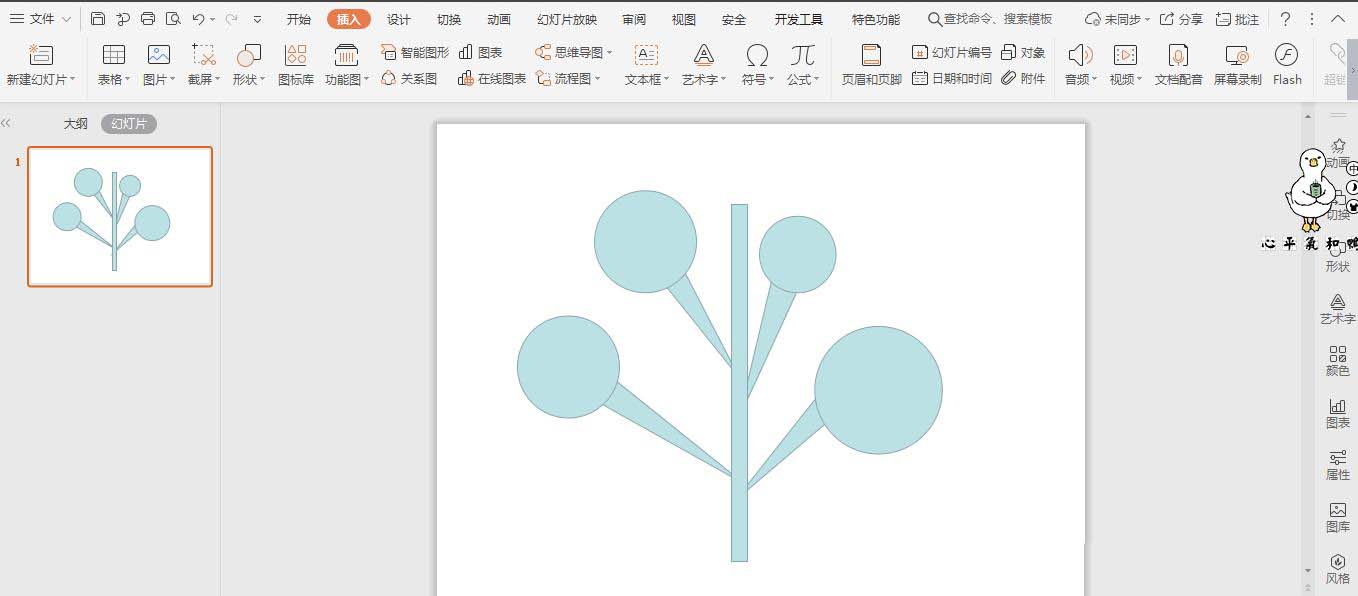
在绘图工具中点击填充,为不同的形状填充上合适的颜色,并设置为无轮廓,这样大树就绘制完成了。
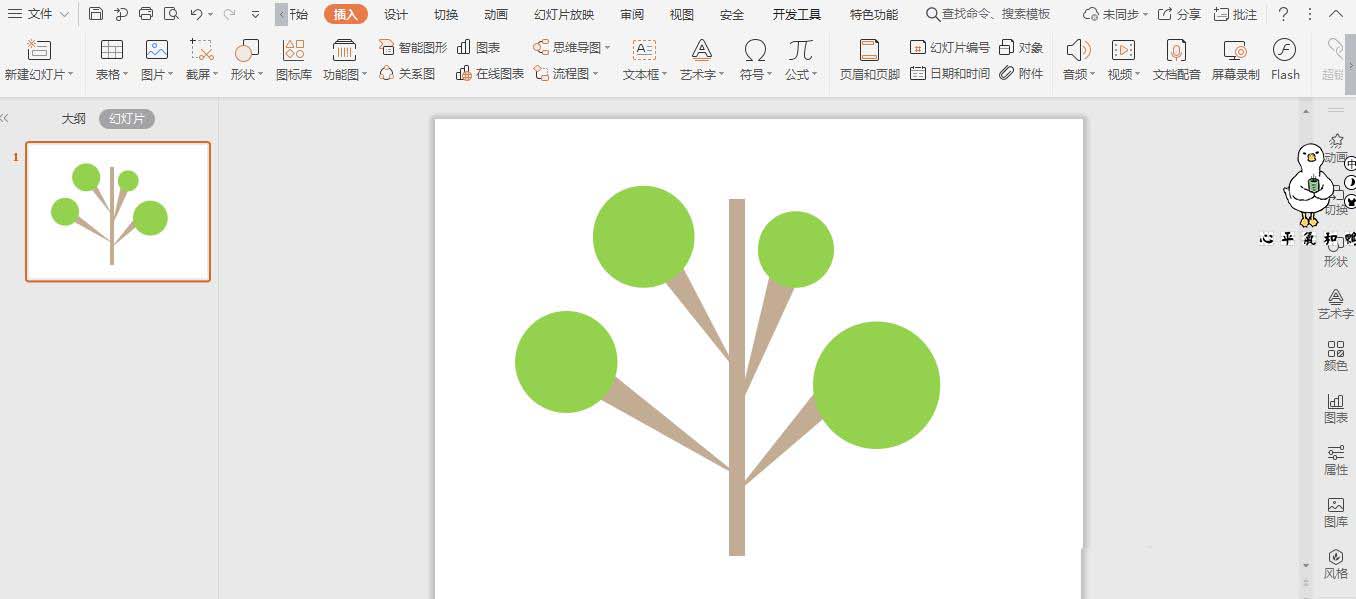
相关文章
-

ppt2019怎么压缩图片?PPT2019压缩PPT中的图片教程
ppt2019怎么压缩图片?这篇文章主要介绍了PPT2019压缩PPT中的图片教程,需要的朋友可以参考下10-17 -
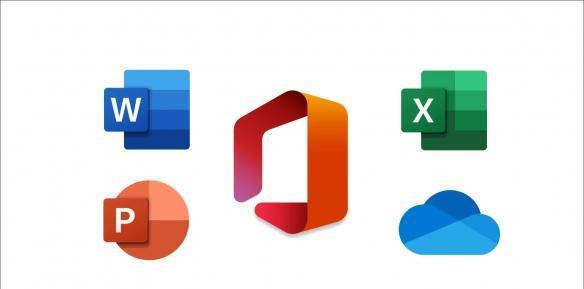
PPT如何制作X光扫描动画效果 PPT制作X光扫描动画效果的方法
近期有用户想要在PPT中制作X光扫描动画效果,但是不太清楚具体应该如何操作,一起来了解一下吧04-16